戴尔Inspiron N4050
戴尔笔记本14R_N4010_拆机手册
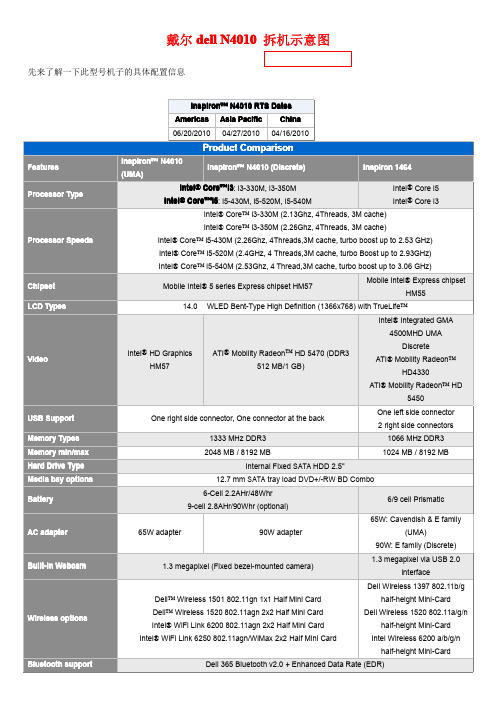
戴尔dell N4010拆机示意图先来了解一下此型号机子的具体配置信息看完配置之后再看一下各个接口的作用指示灯的含义下面进入正题。
第一拆电池,看图拿掉电池之后拆内存。
先把黄圈位置螺丝拧掉,盖子打开就可以看到内存了接下来就拆光驱,把图示黄圈的螺丝拧掉就可以拔掉光驱了拿掉光驱之后接下来就可以拆键盘了。
N4010键盘有点难拆,掌握好技巧其实也挺简单先把图示两颗螺丝旋掉,之后拿一个镊子大小的塑料棒(因为铁质的会刮伤笔记本),N4010的键盘位置有三个卡扣,先翘起一边这样就可以拿起键盘。
注意键盘和主板连接的排线拿掉键盘之后我们就可以拆C壳了,下面这个就是C壳了先把机子反过来,旋掉图示螺丝,有一颗已经旋掉了。
剩下其他的都要旋掉之后在反过去,拆掉C壳和主板连接的排线,记得不要用力,排线卡扣比较脆弱之后拿塑料棒往这个位置撬起图中用的螺丝刀,不建议螺丝刀,这样很容易划伤或者刮伤笔记本外壳拿掉C壳之后就看到主板了拿掉C壳之后,那我们就可以拆屏了。
先旋掉图示的螺丝,还有连接主板的屏线还有屏轴左右两边的螺丝之后就可以往上把屏拿掉下来就把屏也拆解一下。
先把图示屏的外壳用手指往外轻轻掰,基本上都是卡扣再拆屏,旋掉图示螺丝抬起屏,拔掉屏线再下来就拆主板了,先把VGA连接线拿掉,旋掉上面的螺丝和拿掉卡扣就可以了之后就拿掉风扇,如果风扇灰尘太多了也可以自己处理,旋掉图示螺丝,拔掉和主板的接口就可以拿下接下来就拆主板了先拔掉喇叭和电源线之后旋掉图示螺丝就可以拿起主板了拿掉主板之后就很简单了。
下面直接上图。
拆散热器,CPU等拆CPU的时候得先用一字螺丝刀把图示按钮转180度。
之后才可以拿起CPU硬盘的话旋掉两颗螺丝就可以拆掉了最后附上一些故障排除参考资料PSA1000-0231Failure in Interval Timer in mode XX.PSA+2000-0231PSA1000-0232The RTC did not generate periodic ticks.PSA+2000-0232PSA1000-0233The RTC’Seconds‘register is not updating.PSA+2000-0233PSA1000-0234Timeout waiting for RTC update flag to set.PSA+2000-0234PSA1000-0235PM timer1had wrong time period.Expected(d),Actual(d).PSA1000-0241Error enabling A20gate.PSA+2000-0241PSA1000-0242No interrupt detected for IRQ XX–(Name of Interrupt).PSA+2000-0242PSA1000-0312Keyboard test timed out waiting for keyboard response. PSA+2000-0313Error detecting internal touch pad or pointing stick.PSA1000-0321Unable to detect LCD.PSA+2000-0321PSA1000-0322Error accessing the LCD inverter.PSA+2000-0322PSA1000-0326LCD inverter error,unable to turn lamp ON/OFF.PSA+2000-0326PSA+1000-0331No video adapter found.PSA1000-0332Video memory failed.PSA1000-0333Graphics test timed out waiting for keyboard response.PSA+2000-0333PSA1000-0334User reported that graphics patterns were not displayed correctly. PSA+2000-0334PSA+1000-0411Hardware Detect Error–(s)not detected.PSA+1000-0412Hardware Detect Error–Auxiliary LCD cable not detected. PSA+1000-0413Detect Error–LCD cable not detected.PSA+1000-0414Hardware Detect Error–Inverter cable not detected.END。
戴尔dell+N5010+拆机示意图
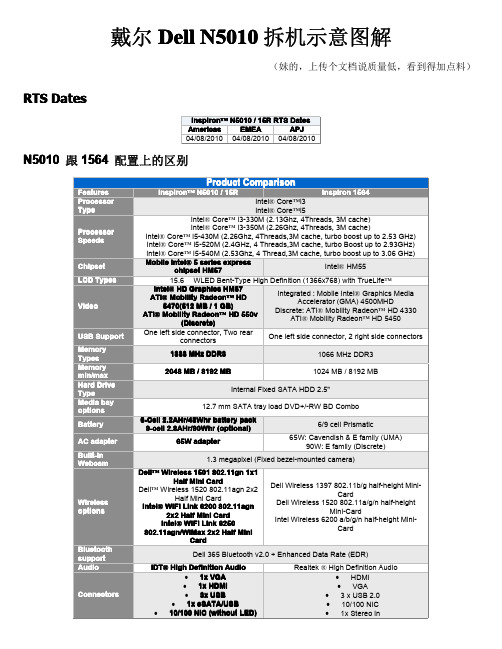
戴尔Dell N5010拆机示意图解
(妹的,上传个文档说质量低,看到得加点料)RTS Dates
N5010跟1564配置上的区别
N5010相对来说还是很简单的,下面就开始吧先拆电池,两边卡扣一拉,就可以拿掉了
再内存盖螺丝去掉,
拿掉盖子之后就可以拿掉内存了
接下来拆键盘,先去掉图示两颗螺丝
去掉螺丝之后,用镊子,顶图示4个位置卡扣,往里面顶进去
拆掉排线
拆掉键盘之后就拿光驱吧。
光驱简单,,去掉螺丝,往外一拉就OK了
接下来拆C壳部分,先去掉背后的螺丝,图示0
反过来,拿掉排线
再去掉5颗螺丝
用塑料的东西撬一下
拆了C壳之后,下面就看到主板了,顺便把屏也拿掉吧。
这样方便拆主板,拔掉图示的线
去掉4颗螺丝
往上一提
接下来就一目了然了。
想拆什么就拆什么,一般大家拆机无非就是加内存和清理灰尘、换硬盘。
是吧拔掉上图的喇叭连接线,之后去掉两颗螺丝
这样主板就拿掉了。
把主板反过来,想拆哪个,比如散热器,
喇叭的话,拿掉主板之后就可以很好拆了,黄圈位置两个卡扣推一下,
下面就说说屏怎么拆吧,先拆B壳,一般用收掰就可以了,轻点
拿掉B壳之后,就可以拆屏了,图示螺丝去掉
拿起来
拔掉屏线,就ok了。
戴尔笔记本投诉明显增多

2012年7月30投诉报告Complaint Report文/中国质量万里行投诉部在中国质量万里行投诉网站上,陆续接到很多消费者投诉戴尔笔记本的诸多问题。
死机、黑屏、散热慢、卡机、物理损坏等尤为突出。
戴尔M4040频繁死机 更新驱动难解决去年年底的时候,很多用户反映购买了戴尔M4040笔记本无故出现死机、卡机和蓝屏等问题,时至今日,在中国质量万里行的网站上又接到很多用户对这款笔记本的投诉。
福建的林先生去年7月购买一台戴尔M4040笔记本电脑,之前他用的电脑已经快10年了,觉得换了新的电脑会强很多,但没想到的是换了之后,烦恼不断出现。
林先生说,电脑购买之后没多久就出现三次电脑死机问题,在厦门维修过两次,在漳州维修过一次。
每次去送修,戴尔公司那边的工程师都是说更新下驱动就行,可每次修完之后,林先生觉得无论怎么升级驱动,问题还是不能得到解决。
据林先生介绍,电脑在开机之后,启动项只有鲁大师和Q Q音乐两个软件,运行一个程序或者单独打开网页就会变得很卡,CPU使用率很快就会达到100%,玩游戏基本都会死机。
让林先生感到气愤的是戴尔的售后服务,他这台电脑返厂保修,戴尔的售后服务点要求他支付来回运费。
电脑购买还没一年,应该享受整机保修服务。
为什么还要支付运费,而且更新驱动并不能解决问题。
林先生说,电脑买了之后到现在一直都是家里人在用,他自己已经不用那电脑,林先生的父母用P P S看电视都经常没法操作,这台电脑索性等于“下岗”了。
天津的郭先生去年10月份购买的戴尔M4040笔记本电脑,当时花了3900元,在今年3月初出现频繁无故死机状况。
起初戴尔售后鉴定系硬盘故障,在更换硬盘之后,郭先生取回来在使用过程中又出现频繁死机。
于是又拿回返修,结果返修拿回来还是出现无故死机状况。
郭先生向戴尔公司咨询,戴尔说只能再次返修重装系统,而且不能保证解决故障。
闲暇之余郭先生在网上搜索了一下“戴尔M4040”才发现这款机器出现死机故障并不是个案,成百上千的客户都反映该机器有无故死机的情况,而且都是购买后短时间内就出现。
Dell灵越InspironM4040、N4050官方拆机图解

戴尔Dell 灵越InspironM4040/14-N4050官方拆机图解5.滑动电池,并将其提离电池槽。
警告:小心操作。
警告:7.将键盘提离计算机。
警告:5.从内存模块连接器中卸下内存模块。
3.拧下将掌垫部件固定至计算机基座的八颗螺钉。
拧下掌垫部件上的三颗螺钉。
警告:警告:7.使用塑料划片,小心地将掌垫部件撬起,然后轻轻地将其从计算机基座中取出。
8.将掌垫部件提离计算机基座。
8.将电源按钮板及其电缆提离掌垫。
6.拧下将硬盘驱动器支架固定至硬盘驱动器的两颗螺钉。
7.将硬盘驱动器支架提离硬盘驱动器。
将小型插卡提离系统板连接器。
警告:详细信息,请参阅计算机附带的安全信息中的c.从计算机基座上的电池槽中释放币形电池。
b.将币形电池从系统板上的电池槽中提出。
7.拿住 USB 板的一角将其提起,然后从计算机基座上的插槽中释放 USB 板连接器。
6.将冷却部件提离计算机。
要松开 ZIF警告:肤上的油脂会降低散热垫的导热功能。
警告:块上的插针。
3.拧下将铰接护盖固定至计算机基座的两颗螺钉。
5.将铰接护盖从计算机基座上撬起。
10.拧下将显示屏部件固定至计算机基座的两颗螺钉。
11.将显示屏部件提离计算机基座并卸下显示屏部件。
警告:4.卸下显示屏挡板。
8.拧下将显示屏面板支架固定至显示屏面板的四颗螺钉(一边两颗)。
拿住系统板的一角将其提起,然后从计算机基座上的插槽中释放系统板连接器。
注:不同。
戴尔灵越14换固态硬盘 (3页)

本文部分内容来自网络整理,本司不为其真实性负责,如有异议或侵权请及时联系,本司将立即删除!== 本文为word格式,下载后可方便编辑和修改! ==戴尔灵越14换固态硬盘篇一:DELL 14R系列拆机清理步骤准备:必要工具及注意事项小编御用的戴尔灵越14R 478笔记本这一台就是笔者使用了一年的戴尔14R 478笔记本,一年时间里它已经满目疮痍,当然最重要的是它实在是噪音有点大,机身还非常热,这就是我们今天的主角。
整个计划用到的工具整个计划中,我们会用到图中的这些工具,其中像螺丝刀、气吹、毛刷和导热硅脂这种东西最好都有,其他工具没有也不会影响我们顺利进行。
测温由于戴尔14R系列笔记本的设计因素,整机的左侧掌托和出风口应该是比较热的地方,笔者也是实测了这两个位置的待机温度,还是比较高的,尤其是左侧掌托,待机就这么热,长时间使用,左手总是出汗,真是挺难受。
拔掉电源既然要拆机一定要养成良好的习惯,为了保证拆机过程的安全性,我们首先要拔掉电源。
拆掉电池拆掉电池也是一个道理,虽然一般来说电池是比较安全的,但是我们还是要小心,毕竟都是自家用,因为粗心酿成惨剧就不好了。
到这里,我们的准备工作就算完毕了,下面要做的就是伸出我们的双手,因为我们要开工了。
拆机:拧掉D面螺丝,拆掉键盘打开内存升级窗口在拧开其他螺丝之前,最好先把内存取下来,找到内存升级窗口,拧掉螺丝打开它。
拆掉内存条由于笔者之前对自己的14R 478升级过内存,所以大家看到的是两条颜色不同的内存,我们掰开卡扣,取出内存条。
拧掉内存仓旁边的这颗螺丝内存仓旁边的这颗螺丝是用来固定光驱的,在取下内存之后,我们还需要将光驱取下来,才能进行下一步拆卸。
拧开这颗螺丝之后,捏住光驱轻轻一拔,光驱就取下来了。
顺利拆下光驱后,我们就将机身背部能看见的所有螺丝一一拧下来,机器螺丝的大小和位置,分好类型,以便装回的时候能够更便利。
拆下键盘在拆键盘的时候要注意方法,由于14R的键盘设计特点下半部卡槽很深,不能暴力的从下端硬撬,要从上端挑开四个卡扣,然后键盘就慢慢的被撬起来了。
戴尔 Inspiron M5040 15-N5040 15-N5050 用户手册.pdf_1700

Dell Inspiron M5040/15-N5040/15-N5050用户手册法规型号:P18F 法规类型:P18F001;P18F002;P18F003文件位置:E:\!Project\Dell\!C20371010\ZH-CN_o\Enrico15SM1SZH-CN\title.fm注、警告和严重警告注:“注”表示可以帮助您更好地使用计算机的重要信息。
小心:“警告”表示如果不遵循说明,就有可能损坏硬件或导致数据丢失。
严重警告:“严重警告”表示可能会造成财产损失、人身伤害甚至死亡。
____________________© 2011-2012 Dell Inc. 版权所有,翻印必究。
本文中使用的商标:Dell™、DELL 徽标和 Inspiron™是 Dell Inc. 的商标;Bluetooth®是Bluetooth SIG, Inc. 拥有的注册商标;Microsoft®、Windows®和 Windows 开始按钮徽标是 Microsoft Corporation 在美国和/或其它国家和地区的商标或注册商标。
法规型号:P18F 法规类型:P18F001;P18F002;P18F0032012 - 10 Rev. A01目录1开始之前 (7)建议使用的工具 (7)关闭计算机 (8)拆装计算机内部组件之前 (8)2电池 (11)取出电池 (11)装回电池 (12)3键盘 (13)卸下键盘 (13)装回键盘 (15)4内存模块 (17)卸下内存模块 (17)装回内存模块 (18)目录35光盘驱动器 (21)卸下光盘驱动器 (21)装回光盘驱动器 (22)6无线小型插卡 (23)卸下小型插卡 (23)装回小型插卡 (25)7掌垫部件 (27)卸下掌垫部件 (27)装回掌垫部件 (29)8电源按钮板 (31)卸下电源按钮板 (31)装回电源按钮板 (32)9硬盘驱动器 (33)卸下硬盘驱动器 (33)装回硬盘驱动器 (35)10币形电池 (37)取出币形电池 (37)装回币形电池 (38)4目录11USB 板 (39)卸下 USB 板 (39)装回 USB 板 (40)12冷却部件 (41)卸下冷却部件 (41)装回冷却部件 (42)13处理器模块(仅适用于 Inspiron15-N5050/15-N5040) (43)卸下处理器模块 (43)装回处理器模块 (44)14铰接护盖 (47)卸下铰接护盖 (47)装回铰接护盖 (48)15显示屏 (49)显示屏部件 (49)卸下显示屏部件 (49)装回显示屏部件 (52)显示屏挡板 (53)卸下显示屏挡板 (53)装回显示屏挡板 (53)目录5显示屏面板 (54)卸下显示屏面板 (54)装回显示屏面板 (56)16摄像头模块 (57)卸下摄像头模块 (57)装回摄像头模块 (58)17系统板 (59)卸下系统板 (59)装回系统板 (61)在 BIOS 中输入服务标签 (62)18刷新 BIOS (63)6目录开始之前本手册提供卸下和安装计算机组件的步骤。
戴尔 Inspiron N5020 M5030 N5030 服务手册.pdf_1700402944.
Dell™ Inspiron™ N5020/M5030/N5030 服务手册注、警告和严重警告本说明文件中的信息如有更改,恕不另行通知。
© 2010 Dell Inc. 版权所有,翻印必究。
未经 Dell Inc. 书面许可,严禁以任何形式复制这些材料。
本文中使用的商标:Dell 、DELL 徽标和 Inspiron 是 Dell Inc. 的商标;Bluetooth 是 Bluetooth SIG, Inc. 拥有的注册商标,并许可 Dell 使用;Microsoft 、Windows 、Windows Vista 和 Windows Vista 开始按钮徽标是 Microsoft Corporation 在美国和/或其它国家和地区的商标或注册商标。
本文中述及的其它商标和商品名称是指拥有相应标记和名称的公司或其制造的产品。
Dell Inc. 对不属于自己的商标和商品名称不拥有任何所有权。
2010 年 6 月 修订版 A01管制型号:P07F 系列管制类型:P07F001、P07F002、P07F003开始之前电池键盘掌垫扬声器电源按钮模块内存模块硬盘驱动器光盘驱动器 无线小型插卡 采用 Bluetooth ® 无线技术的内部模块 币形电池 处理器散热器 处理器模块 显示屏 摄像头模块 系统板 快擦写 BIOS注:“注”表示可以帮助您更好地使用计算机的重要信息。
警告:“警告”表示可能会损坏硬件或导致数据丢失,并告诉您如何避免此类问题。
严重警告:“严重警告”表示可能会造成财产损失、人身伤害甚至死亡。
返回目录页面开始之前Dell™ Inspiron™ N5020/M5030/N5030 服务手册建议使用的工具关闭计算机拆装计算机内部组件之前本手册提供有关卸下和安装计算机组件的说明。
除非另有说明,否则将假设在执行每个过程时均满足以下条件:l您已经执行了关闭计算机和拆装计算机内部组件之前中的步骤。
dell 灵越 m4040(Ins14VR-6206B)安装xp系统及驱动
首先明确下电脑型号为dell INSPIRON M4040(Ins14VR-6206B)。
安装系统为XP.
我之前都是用光盘或者虚拟光驱安装系统,今天顺便试了一下U 盘做启动盘安装。
首先下载U盘启动制作软件,老毛桃2013,教程网上多的是而且我下好的软件里面我顺便也谢了说明,制作好后开始安装系统。
开机按F2,进入bios,First boot priority选择USB storage decive 那一项,SATA Operation 更改为ATA ,然后F10保存退出,从U盘进入,弹出老毛桃选项,我是通过PE先把系统文件Ghost到C盘,当然新电脑还要硬盘分区,考虑到装xp系统,15G的容量足够了。
然后重启电脑,再次按F2进入bios,将First boot priority 改为Hard drive,保存退出,进入系统,然后就会看到自动安装系统文件。
过程差不多10分钟吧。
系统装好了,但是不要高兴太早啊,驱动不对啊,而且是网卡驱动没有,直接安装驱动精灵已经没意义了,只能根据网卡芯片网上找驱动,找了好几个都不行,最后百度看到有集成网卡驱动的驱动人生软件,好啊,果断下载,没问题啊,网卡驱动搞定了,就可以上网用驱动人生或者驱动精灵下了。
到最后我发现Fn快捷键不能用,啥时候有空再搞吧。
另外我一共试了两个版本的XP SP3系统,第一个是深度的,开机有点卡,第二是雨林木风,就是现在用的,比第一个要流畅。
以上纯属个人主观想法,最后我是个菜鸟。
谢谢。
计算机测试8
C.电池
D.光驱
45.DELL台式机的电源输入电压可以选择以下哪两种电压工作模式? ( A.B )
A.110V/60Hz
B.230V/50Hz
C.110V/50Hz
D.230V/60Hz
46.以下哪些Insprion笔记本型号的HDD是CRU? ( A.B )
A.Ctrl键
B.电源开关
C.FN键
D.windows键
15.Alienware M18XR2最多可以接几个机械硬盘? ( C )
A.2
B.4
C.3
D.1
16.OptiPlex台式机与Alienware台式机的故障诊断Beep Code是一样的. ( B )
A.错误
B.正确
11.Aurora系列台式机,最大支持几个3.5英寸硬盘? ( A )
A.4个
B.3个
C.2个
D.5个
12.Insprion台式机No Post故障伴有三声beep code,通常是什么部件故障? (C )
A.显卡
B.内存
C.主板
C.Inspiron 5423
D.Inspiron 5323
48.以下哪些Alienware笔记本的HDD是CRU? ( B.C )
A.M14XR2
B.M18xR2
C.M17XR4
49.以下哪些Alienware笔记本设计有电池电量指示灯? ( A.B.C.D )
B.错误
多选题(每题2分,共21题,42分)
33.以下哪些Alienware笔记本的(主)内存是CRU? ( A.C.B )
A.M18xR2
戴尔dell N4050 拆机示意图
戴尔DELL N4050拆机图解
个人认为戴尔N4050M4040这连个型号设计的很失败,具体大家百度就可以了,特别是M4040。
下面还是进入正题
N4050M4040拆机的方法是一样的,因为他们只是配置不同,外观设计,整体布局都是一样的。
先了解一下外观
依次是:电源指示灯、硬盘灯、充电指示灯、无线网卡指示灯
好像颜色就只有红、黑
工具:
1:塑料撬棒 2.十字螺丝刀 3.一字螺丝刀4.小十字螺丝刀
这个机子设计有点不一样,内存在键盘下面,拆掉键盘才能加内存先从背面着手,,拆电池
拿掉电池之后,不用着急去背面的螺丝,可以先拆键盘。
用一字螺丝刀或者塑料撬棒顶4个圆圈位置卡扣,往里顶
拿掉键盘就可以看到内存了
接下来是光驱,蓝色圈那里其实有两枚螺丝,一枚是黑色,一枚是白色,装回去的时候一定要注意位置,白色比黑色的要短
拿掉光驱之后就拆C壳了,8颗螺丝去掉
去电源排线和触摸板排线
3颗螺丝
接下来就一目了然了。
想拆哪个都很简单。
END。
- 1、下载文档前请自行甄别文档内容的完整性,平台不提供额外的编辑、内容补充、找答案等附加服务。
- 2、"仅部分预览"的文档,不可在线预览部分如存在完整性等问题,可反馈申请退款(可完整预览的文档不适用该条件!)。
- 3、如文档侵犯您的权益,请联系客服反馈,我们会尽快为您处理(人工客服工作时间:9:00-18:30)。
戴尔DEL LInspiron N4050品牌戴尔DELL
系列Inspiron
型号Inspiron N4050
颜色黑色
平台Intel
操作系统
随机系统Linux
处理器
CPU类型第二代智能英特尔酷睿i5处理器
CPU型号i5-2430M
CPU速度 2.4GHz/3.0GHz
三级缓存3M
芯片组
芯片组Intel HM67
内存
内存容量2GB
内存类型DDR3
插槽数量 2 x SO-DIMM
最大支持容量8GB
硬盘
硬盘容量320GB
转速5400转/分钟
接口类型SATA 串行
显卡
类型独立显卡
显示芯片ATI Mobility Radeon HD 7450M
显存容量独立1GB
光驱
光驱类型DVDRW
显示器
屏幕规格14.0英寸
显示比例宽屏16:9
物理分辨率1366 x 768
屏幕类型LED背光
通信
调制解调器
modem
无
内置蓝牙无
局域网10/100Mbps
无线局域网Dell wireless b/g/n
内置3G 无
端口
PC卡插槽无
USB2.0 3 个
音频端口 1 x 麦克风接口; 1 x 音频接口显示端口VGA x 1/ HDMI x 1
RJ45 1个
音效系统
扬声器内置扬声器
内置麦克风有
输入设备
键盘全尺寸键盘
其它设备
网络摄像头有
摄像头像素130万
读卡器3合1存储卡读卡器
电源
电池6芯锂离子电池
机器规格
尺寸高:前高1.24英寸(31.52毫米)/后高1.37英寸(34.68毫米)宽:13.46英寸(342.0毫米)
深:9.61英寸(244.0毫米)
重量 2.2千克
总结:根据京东网上报价为3799元,不给计划购买这款,此款只做为参考。
